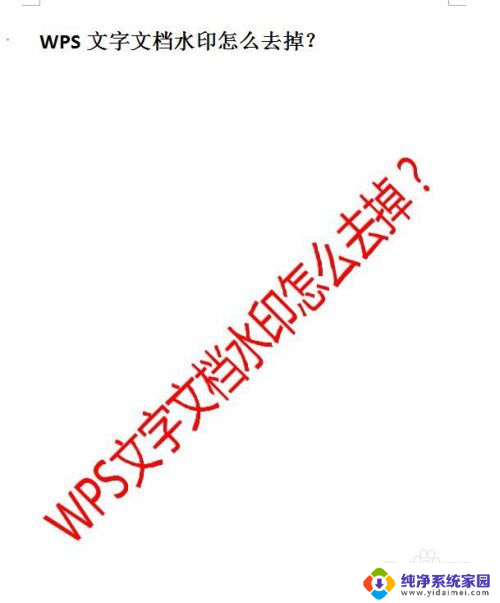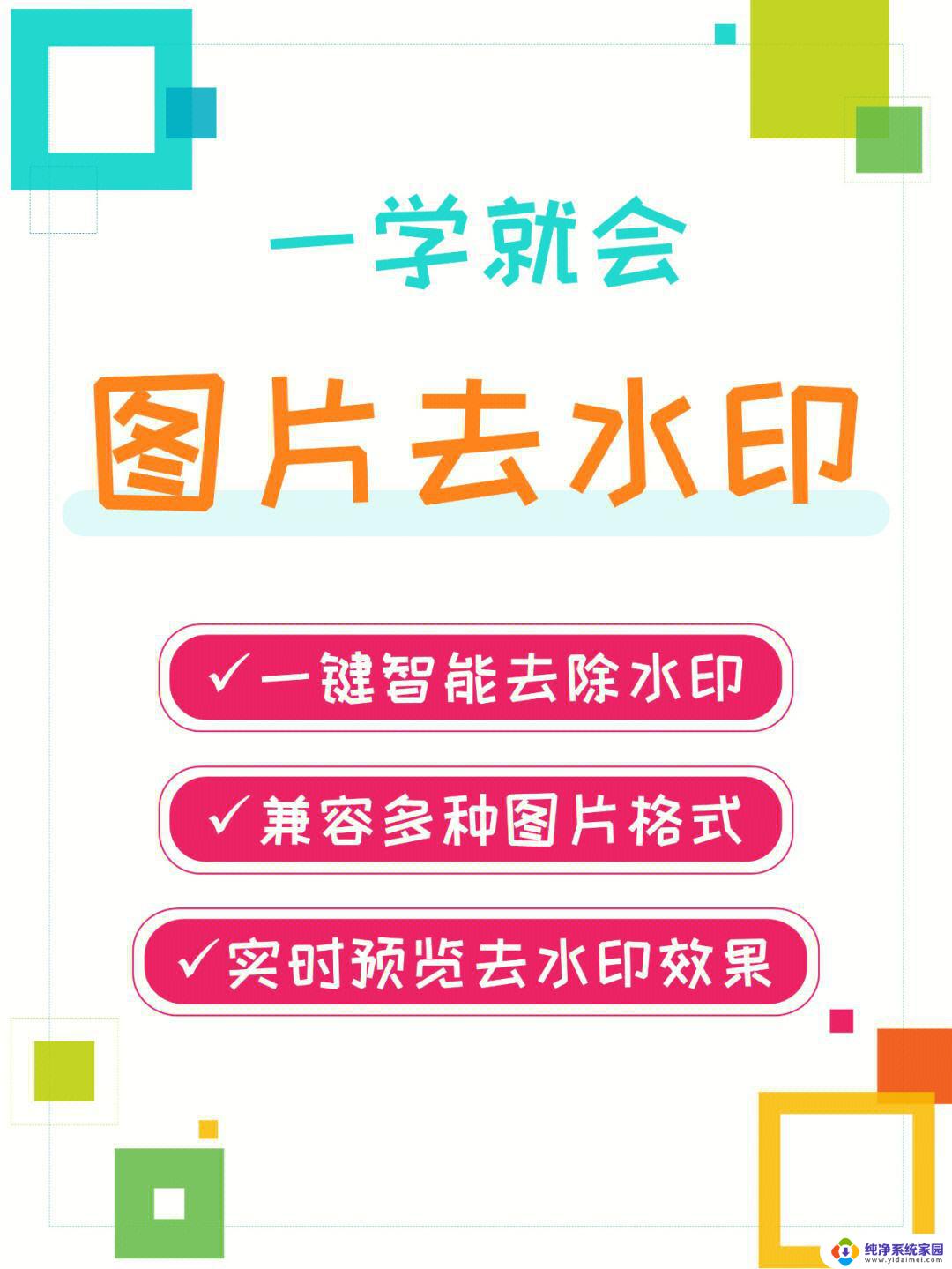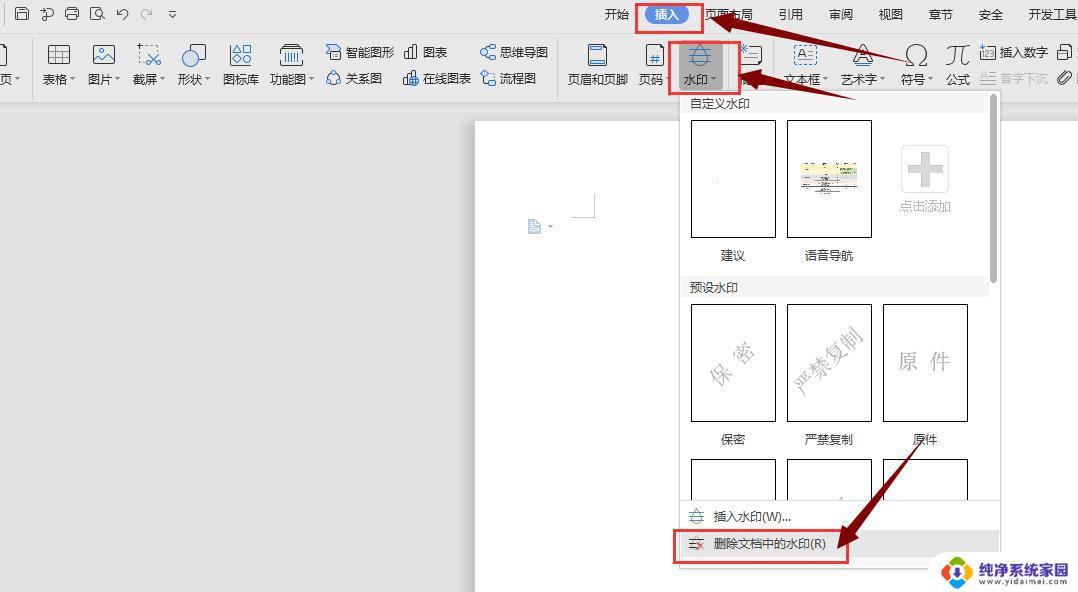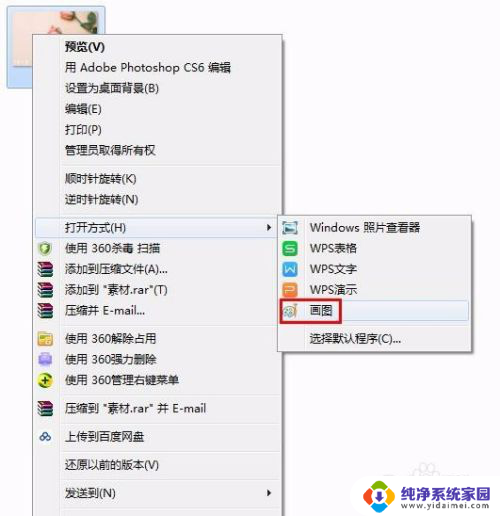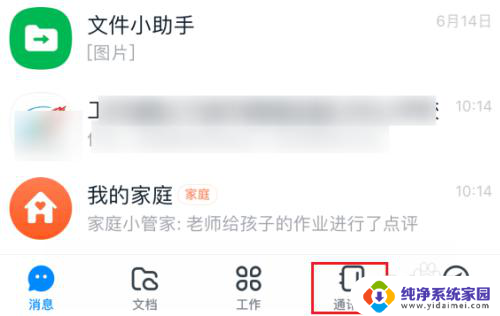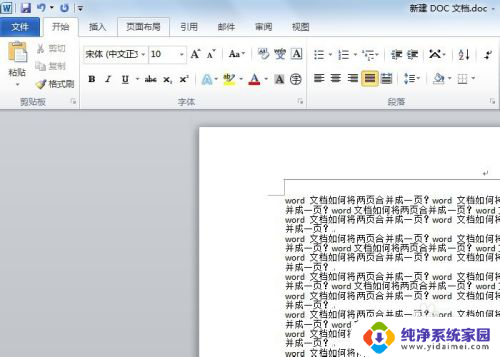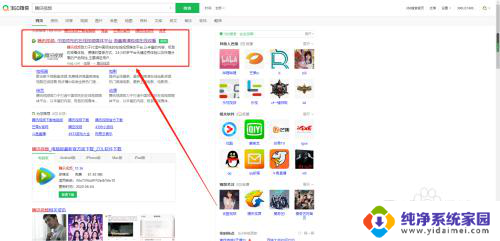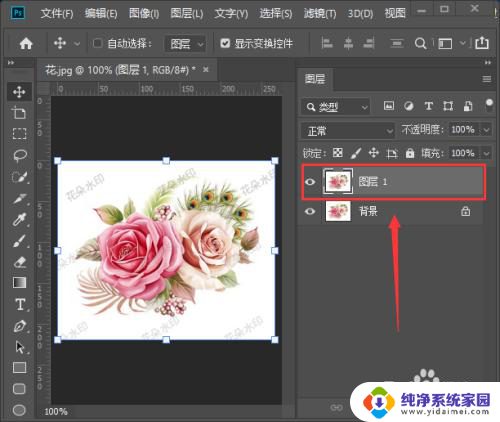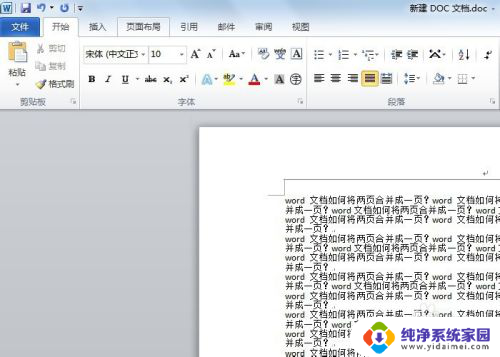excel水印页码怎么去掉 Excel去掉页码水印中间大号的方法
更新时间:2023-09-04 08:55:08作者:xiaoliu
excel水印页码怎么去掉,在使用Excel制作文档时,我们有时会发现页码水印出现在页面的中间位置,给我们的工作带来一些困扰,然而幸运的是Excel提供了一种简单的方法来去除这个中间大号的页码水印。在本文中我们将介绍如何使用Excel去除中间大号的页码水印,以便我们能够更好地进行文档编辑和管理。无论是为个人使用还是为工作需要,这个方法都将帮助我们提高工作效率,并让我们的文档更加专业和整洁。
操作方法:
1.打开excel表格,在中间会显示“第一页”大的水印。其实这个水印在打印的时候是不显示的,主要是因为在预览时设置成了分页预览。
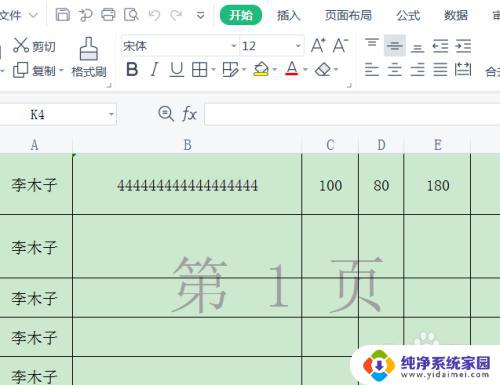
2.在表格页面点击预览图标。
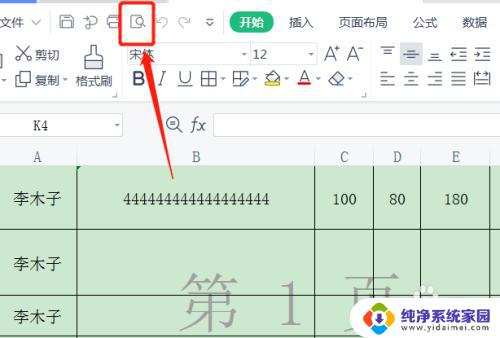
3.在预览页面,点击普通视图。
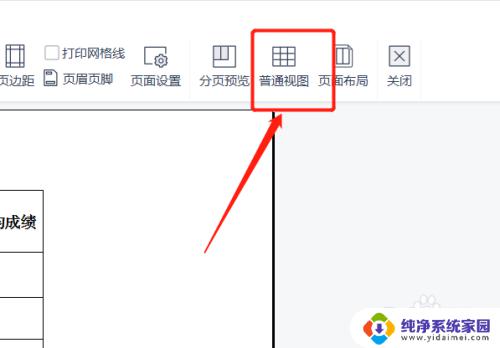
4.这样表格中就不再显示中间大的页码水印了。
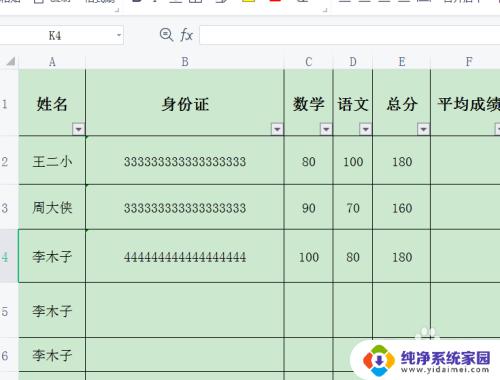
以上是去除Excel水印和页码的全部内容,如果你也遇到了这种问题,不妨按照本文提供的方法来解决,希望这篇文章对你有所帮助。